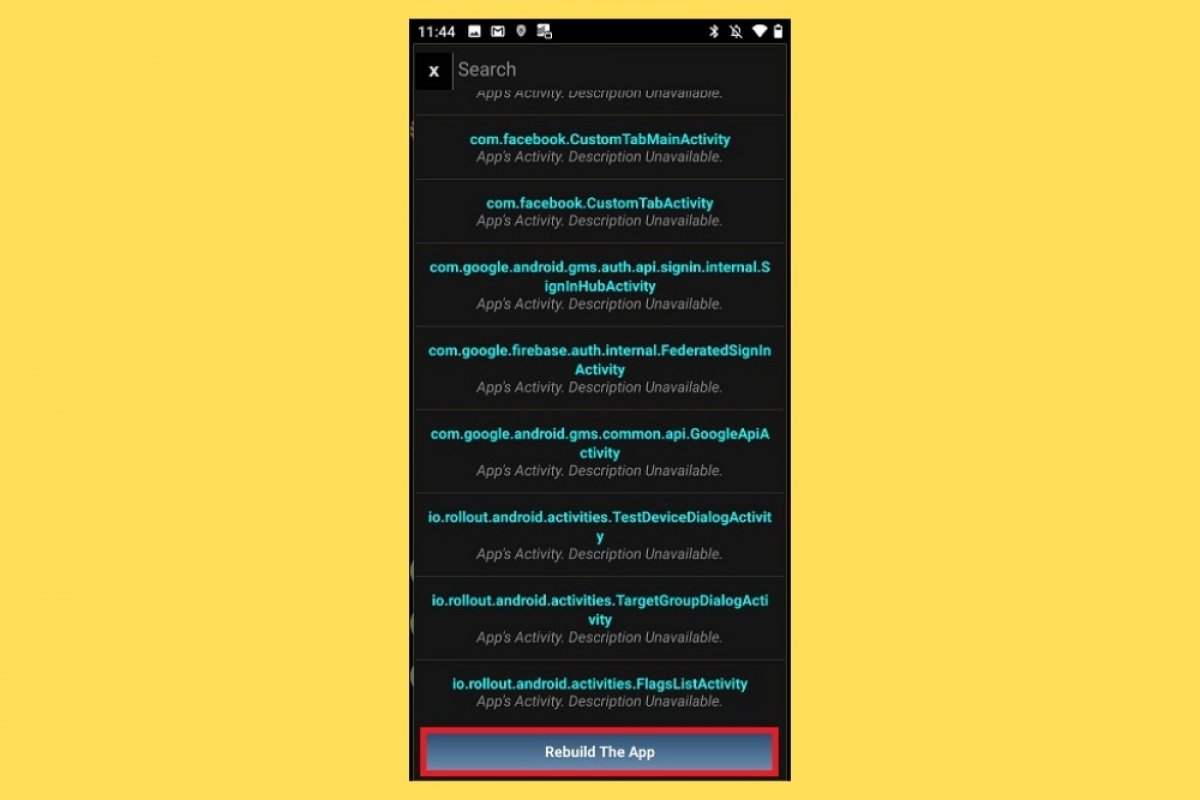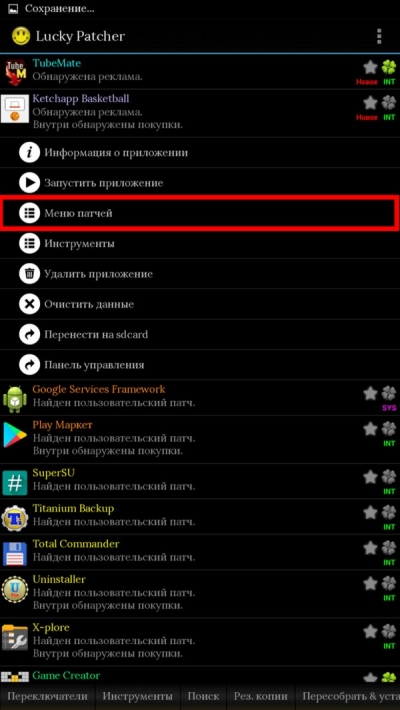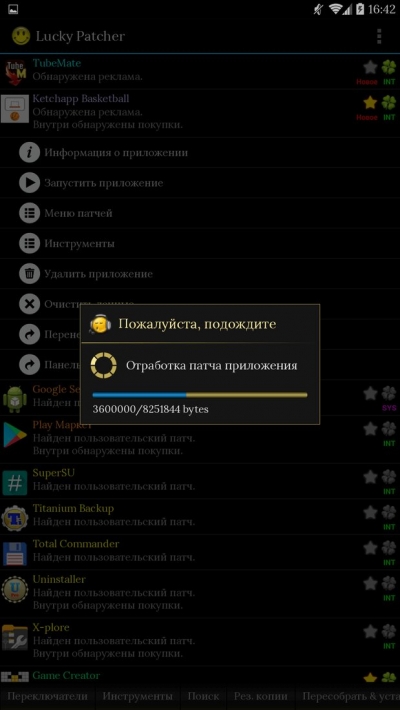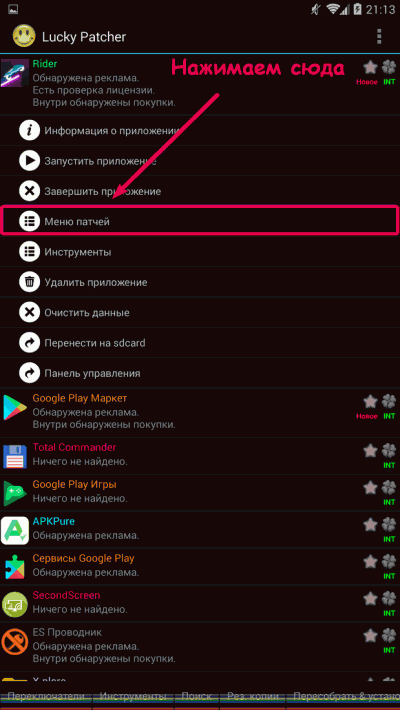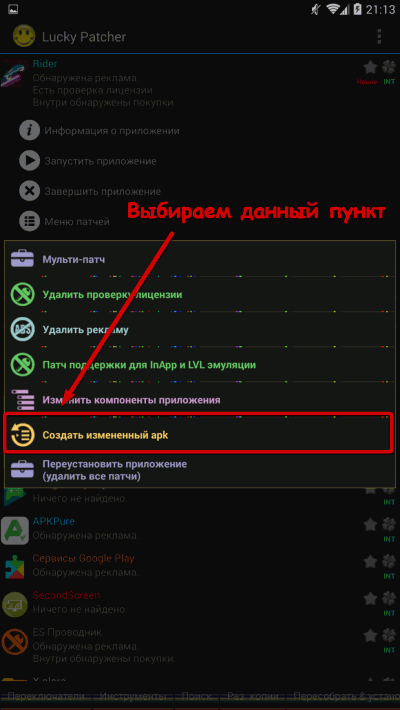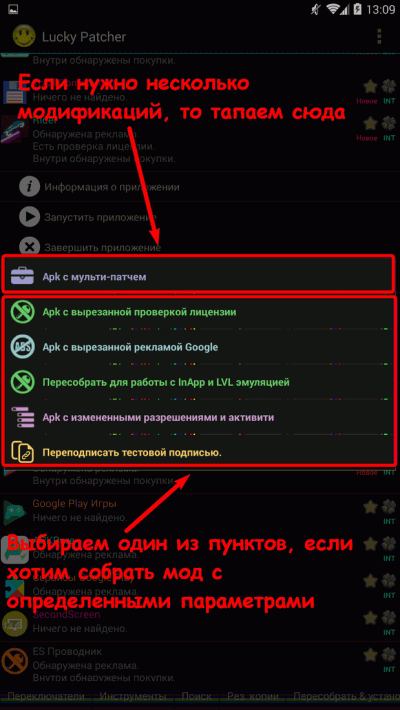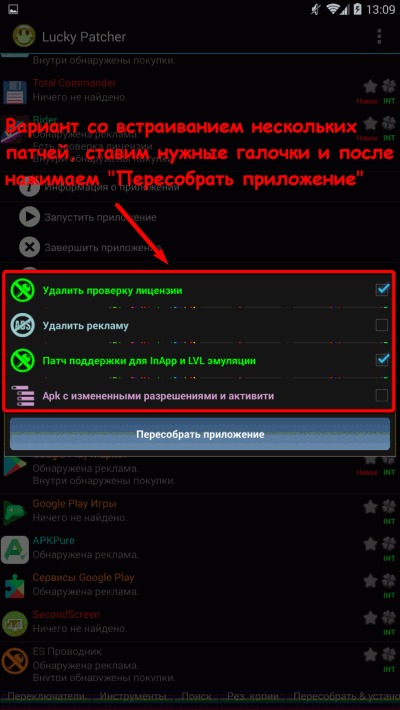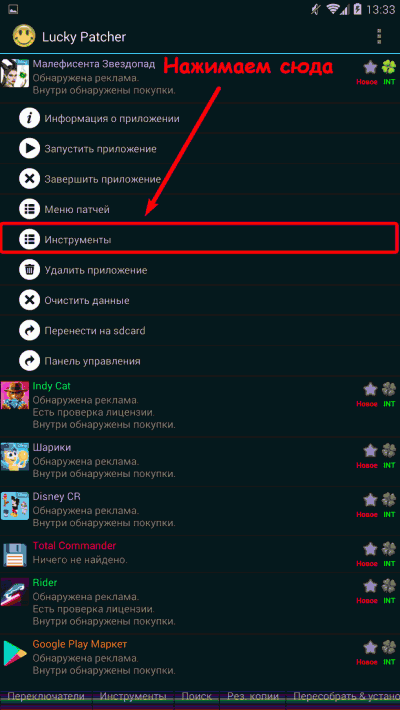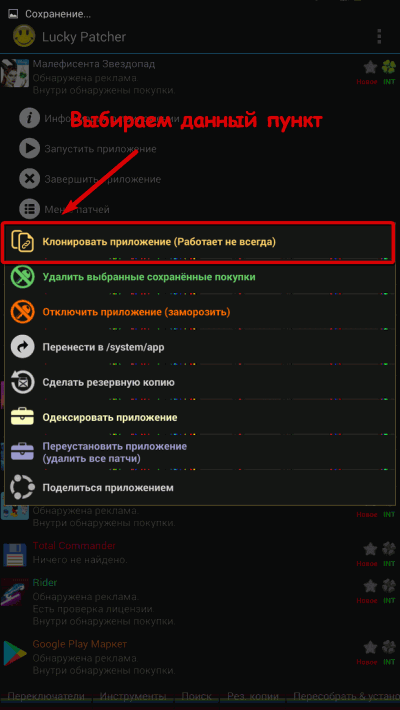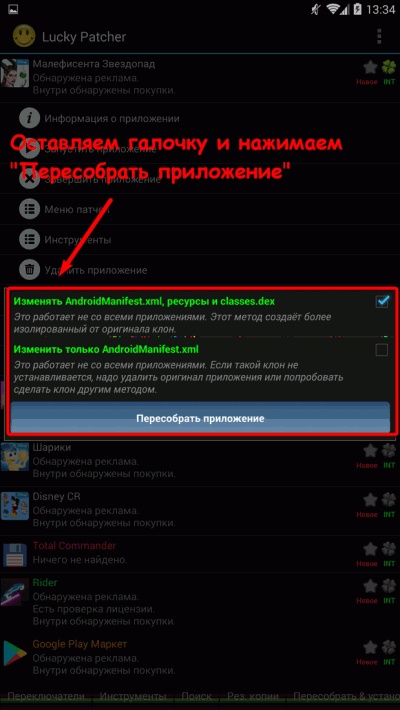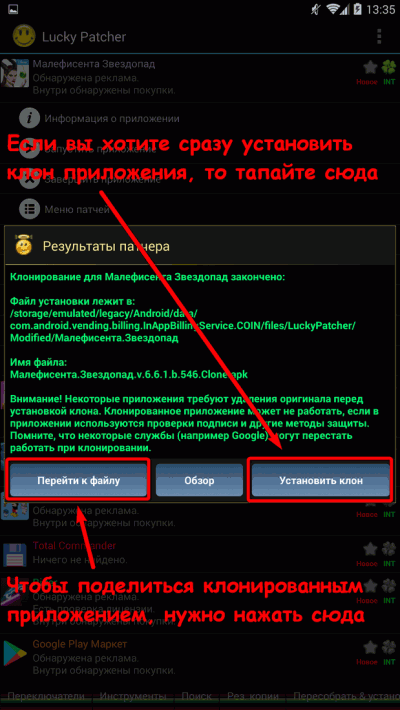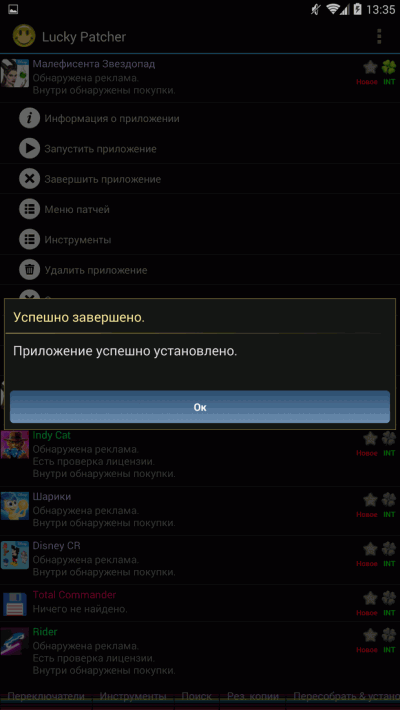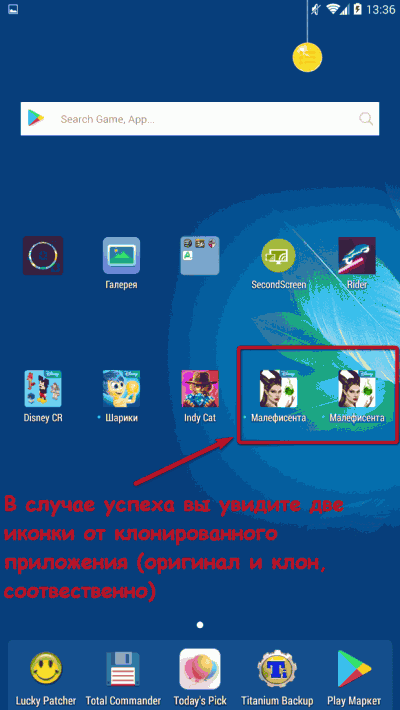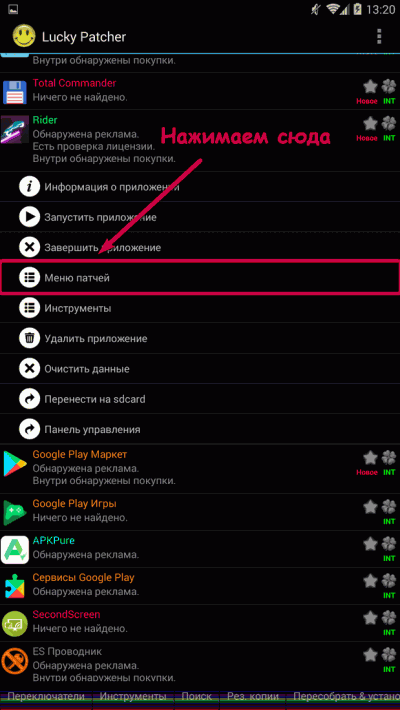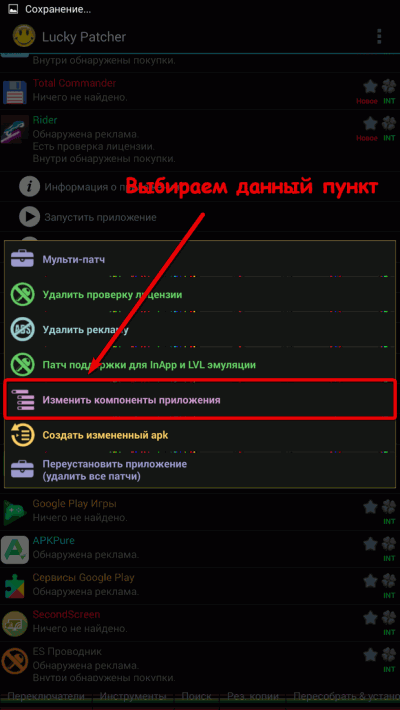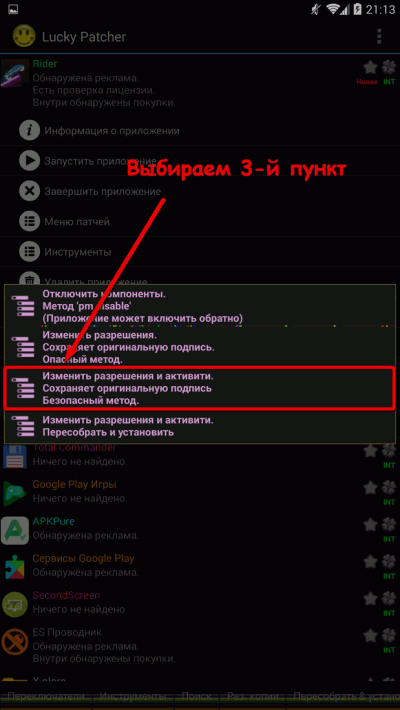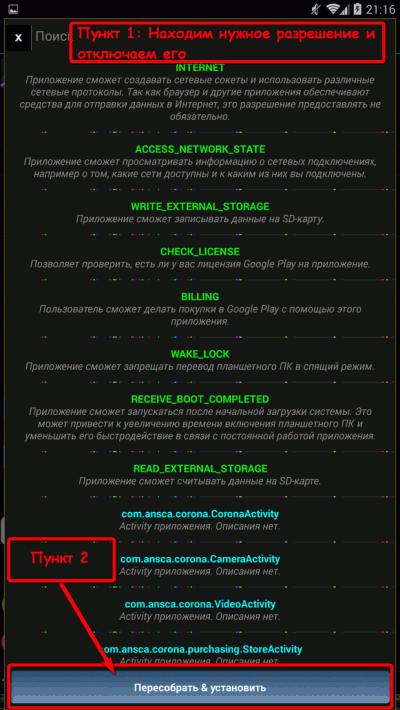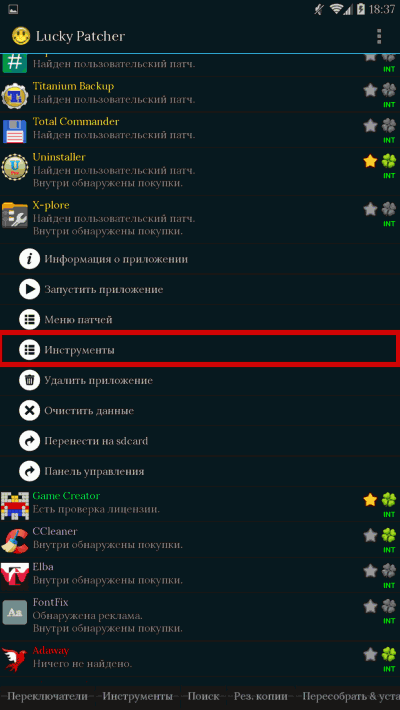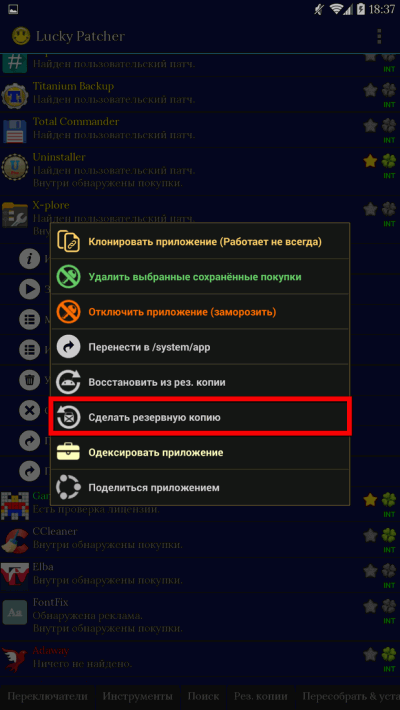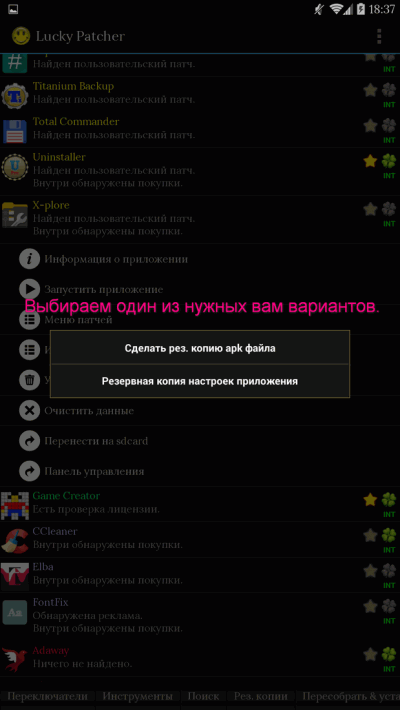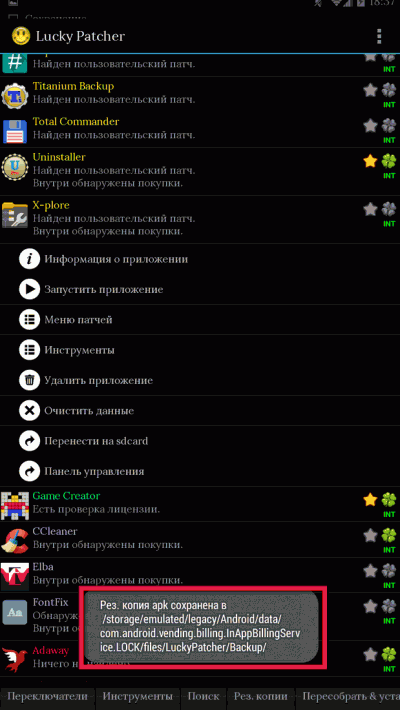- Почему не работает Lucky Patcher и что с этим делать?
- Как пользоваться программой Lucky Patcher на Андроид
- Как пользоваться программой Lucky Patcher на Андроид
- Как отключить уведомление от Play Маркет о необходимости удалить Lucky Patcher
- Удаление проверки лицензии в приложениях
- Блокировка рекламы
- Бесплатные покупки во внутриигровых магазинах
- Пользовательские патчи
- Как собрать модифицированную версию приложения
- Как создать клон приложения (.apk)
- Как изменить разрешения приложений
- Резервные копии
Почему не работает Lucky Patcher и что с этим делать?
Это руководство предназначено для того, чтобы помочь вам определить и устранить некоторые из наиболее распространенных ошибок этого популярного инструмента для создания игровых модификаций
Если у вас возникли проблемы с использованием Lucky Patcher, эта статья вас заинтересует. В основном этот инструмент дает сбой из-за используемой вами версии Android. В отличие от других приложений, которые больше не поддерживают старые версии, Lucky Patcher может некорректно работать в новых версиях. Магазин Malavida тестировал этот инструмент на Android 10, и, хотя он работал стабильно, многие модификации применяются некорректно.
Кроме того, вы столкнетесь с другими ошибками. Например, поскольку ваши файлы и ресурсы размещены в облаке, Lucky Patcher не сможет изменять онлайн-игры. С другой стороны, вы можете столкнуться с проблемами при эмуляции покупок в приложении для видеоигры или приложения. Чтобы решить эту проблему, выполните следующие действия. Сначала щелкните приложение, которое хотите изменить, и выберите Menu of Patches.
Используйте опцию Create Modified APK file.
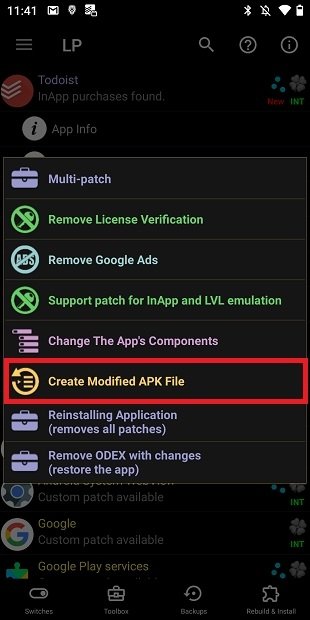
Нажмите на кнопку APK rebuilt for InApp and LVL emulation.
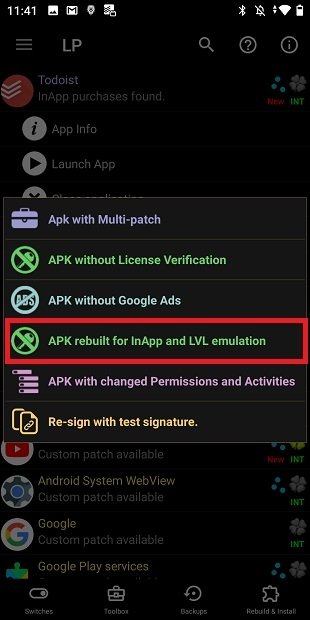
Нажмите на кнопку Rebuild The App для запуска процесса.
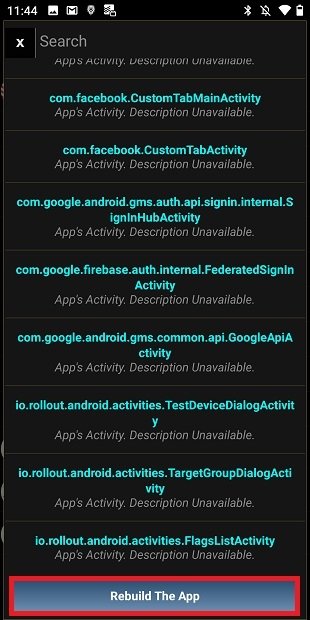
После этого перезагрузите устройство и откройте измененное приложение. Убедитесь, что внутриигровые покупки исчезли. Если это не так, то, скорее всего, Lucky Patcher плохо работает с вашей версией Android. Важно помнить, что это может нарушать права разработчиков и даже законы об интеллектуальной собственности.
Наконец, вам важно знать, что многие действия, которые можно выполнить с помощью Lucky Patcher, требуют прав суперпользователя. Поэтому узнайте, как рутировать свое устройство в надежных интернет-сообществах, и выполните указанный процесс. Не забывайте, что получение прав root опасно и может поставить под угрозу целостность вашего устройства. В любом случае, это способ максимально эффективно использовать эту утилиту.
Источник
Как пользоваться программой Lucky Patcher на Андроид
Lucky Patcher — это патчер приложений, позволяющий получить дополнительные возможности в Android играх и приложениях, например: вы сможете отключить проверку лицензии, бесплатно покупать во внутриигровых магазинах и даже блокировать рекламу. В качестве приятного дополнения идут пользовательские патчи, они положительно влияют на функционал приложений и открывают заблокированные возможности.
Как пользоваться программой Lucky Patcher на Андроид
Содержание — Как пользоваться программой Lucky Patcher на Андроид
Самые востребованные функции и их применение описаны ниже.
Для работы большинства функций потребуются:
Как отключить уведомление от Play Маркет о необходимости удалить Lucky Patcher
Как правило магазин приложений Play Маркет определяет Lucky Patcher, как вирус, после чего в шторке уведомлений появится незакрываемое сообщение: «Удалите опасное приложение, приложение Lucky Patcher может нарушить работу устройства«. Чтобы избавиться от этого надоедливого уведомления вам необходимо сделать несколько простейших действий.
Данная инструкция будет одинакова полезна как тем, кто хочет избавиться от надоедливого сообщения, так и тем, кто не может установить Lucky Patcher к себе на устройство из-за Play Маркета.
- Открываем Play Маркет – Нажимаем на меню (верхний левый угол) – Выбираем Play Защита – Снимаем галочку с пункта «Проверять угрозы безопасности» и нажимаем «Ок».
- Если в строке уведомлений вы увидите сообщение, как на скриншоте ниже, то вам следует стереть все данные Play Маркета, для чего следует выполнить следующее: Заходим в «Настройки» — Открываем «Приложения» — В списке установленных приложений находим Google Play Маркет и нажимаем на него – Выбираем «Стереть данные» и после нажимаем «Ок». Сообщение пропадёт, и вы сможете спокойно пользоваться Lucky Patcher.
Удаление проверки лицензии в приложениях
Проверка лицензии — по умолчанию встраивают во все платные игры и приложения, эта проверка узнает купили ли вы приложение или нет. Если вы попробуете установить платную игру или программу без вырезанной проверки — вы столкнетесь с ошибкой, мол скачайте приложение с маркета. Лаки патчер умеет вырезать эту проверку, тем самым вы сможете легко установить нужное приложение.
1. Запускаем приложение и ищем в списке программ/игр нужную нам, к примеру, «Game Creator».
2. Нажимаем на приложение и в появившемся списке выбираем «Меню патчей».
3. В следующем окне выбираем «Удалить проверку лицензии».
4. Выбираем «Автоматические режимы».
5. Нажимаем «Пропатчить» и ждем завершения процесса, после нажимаем на кнопку «Запуск» и радуемся полноценной работе приложения.
Блокировка рекламы
Навязчивая реклама в играх и приложениях очень раздражает, а бывает что еще и мешает нормальному игровому процессу. В таких ситуациях единственный верный выход — заблокировать рекламу! Благо, что лаки патчер умеет удалять рекламу (но есть и другие способы ) несколькими алгоритмами, а инструкция ниже:
1. Скачиваем и устанавливаем программу к себе на устройство, запускаем ее.
2. Ищем нужную нам игру, к примеру, «Ketchapp Basketball», нажимаем на нее и в появившемся меню выбираем раздел «Меню патчей».
3. В следующем окне нужно тапнуть по «Удалить рекламу».
4. Нам предлагается три способа отключения рекламы: путем отключения рекламных сервисов Google, удаление рекламы патчем и отключение рекламных «активи» (которые являются инициаторами запуска рекламы). Нас интересует второй способ, поэтому нажимаем на строчку «Удалить рекламу патчем».
5. Видим огромный список различных значений с галочками, напротив, здесь делать ничего не нужно, просто нажимаем на кнопку «Пропатчить».
6. Ждем завершения процесса и запускаем игру, чтобы убедиться в том, что реклама была полностью удалена, нажав на кнопку «Запуск».
Бесплатные покупки во внутриигровых магазинах
Лаки патчер творит чудеса, он позволит вам совершать бесплатные покупки во внутриигровых магазинах, то есть вы сможете получить много монет или вовсе сделать их бесконечными, купить весь платный контент в игре — бесплатно!
1. Запускаем приложение и ищем нужную нам игру, к примеру, «Ketchapp Basketball».
2. Нажимаем на нее и в появившемся окне выбираем «Меню патчей».
3. Нажимаем «Патч поддержки для InApp и LVL эмуляции».
4. Оставляем, не трогая, галочки и нажимаем «Пропатчить».
5. Ждем, пока завершиться процесс применения патча и нажимаем «Запуск».
6. В игре переходим в магазин и пробуем что-либо купить. Появится сообщение о том, что вы хотите совершить покупку, нажимаем «Да» и получаете игровую валюту совершенно бесплатно. Естественно, данный способ не работает в некоторых играх, в том числе онлайн проектах.
Пользовательские патчи
Пользовательские патчи — это расширения для того или иного приложения или игры, оно может добавлять в него новые функции или разблокировать закрытое/платное содержание.
1. Запускаем приложение и в правом верхнем углу нажимаем на иконку троеточия.
2. В появившемся окошке выбираем «Скачать пользовательские патчи».
3. После того, как загрузка завершится вы увидите сообщение о том, что все пользовательские патчи были обновлены.
4. Для их применения под названием приложения должна быть надпись «Найден пользовательский патч».
5. Тапайте по данному приложению, после чего нажимаете «Меню патчей» -> Пользовательский патч -> Применить.
6. Ждем завершения применения патча и запускаем пропатченное приложение.
Как собрать модифицированную версию приложения
После того, как вы сделаете какие-либо изменения с вашим приложением и вам захочется поделиться им со своими друзьями, необходимо собрать модифицированную версию, а сделать это можно следующим образом:
1. Запускаем Lucky Patcher и находим нужное нам приложение, после чего нажимаем на него.
2. В контекстном меню нужно выбрать «Меню патчей» и далее нажать на пункт «Создать измененный apk».
3. Нам предлагается выбрать патч, который мы хотим применить к нашему приложению (удалить проверку лицензии, удалить рекламу, сделать бесплатные покупки, либо же изменить компоненты приложения), выбрать можно как один из патчей, так и сразу несколько (достаточно будет нажать на первую строчку «Apk с мульти-патчем» и уже после установить галочки напротив нужных пунктов). После останется только нажать на кнопку «Пересобрать приложение».
4. Когда apk файл будет собран вы сможете открыть его и установить, либо передать вашему другу.
Как создать клон приложения (.apk)
Функция клонирования с недавнего времени появилась официально в прошивках некоторых китайских разработчиков. К примеру, в MIUI после установки приложения вы сможете сделать полноценную его копию. Зачем это нужно? Например, сделав клон приложения Сбербанк Онлайн вы сможете пользоваться двумя карточками, тоже самое касается онлайн-игр, где создаётся аккаунт, либо же мессенджеры и социальные сети. Вам больше не придется по сто раз на дню перезаходить из одного аккаунта в другой, достаточно сделать клон приложения и авторизоваться в нём.
- После того, как вы запустите Lucky Patcher вам нужно найти приложение чей клон вы хотели бы сделать и нажать на него.
- В появившемся контекстном меню необходимо выбрать «Инструменты» и нажать на пункт «Клонировать приложение».
- В следующем окне не нужно ничего менять (должна стоять галочка напротив пункта «Изменять AndroidManifest.xml, ресурсы и classes.dex»), просто нажимаем на кнопку «Пересобрать приложение».
- После того, как Lucky Patcher закончит создавать клон выбранного нами приложения, вам необходимо будет установить его. Нажимаем на кнопку «Установить клон», далее нажимаем «Да» и ждём, когда программа будет установлена.
- В случае успеха (да, создать рабочий клон получается далеко не всегда) на рабочем столе появится вторая иконка от клонированного приложения и вы сможете запускать их вместе и пользоваться одновременно.
Как изменить разрешения приложений
Если вы хотите вручную управлять разрешениями установленных приложений на вашем устройстве, а именно: запрещать/разрешать доступ в Интернет, считывать данные с SD-карты, добавлять приложения в автозагрузку, совершать покупки в приложении, проверять наличие лицензии и многое другое.
- Запускаем Lucky Patcher и находим нужное нам приложение, после чего нажимаем на него.
- В контекстном меню нужно выбрать «Меню патчей» и далее нажать на пункт «Изменить компоненты приложения».
- В следующем окне нам нужно выбрать 3-й пункт (Изменить разрешения и активити с сохранением оригинальной подписи). По словам разработчиков, данный способ является наиболее безопасным.
- Теперь мы можем выбрать разрешения, которые будут оставлены приложению и какие мы хотели бы отключить, достаточно тапапть по нужным пунктам и после нажать на кнопку «Пересобрать и установить».
Резервные копии
Вы можете сохранить .apk файл установленного приложения, со всеми внесенными в него изменениями и конфигурациями. Иными словами, лаки патчер умеет сохранять .apk из установленных с Google Play приложений, а также клонировать их, на случай если вам понадобится запустить приложения дважды.
1. Запускаем приложение и ищем программу/игру, которую хотите сохранить.
2. Нажимаем на нее в появившемся меню выбираем «Инструменты», затем «Сделать резервную копию».
3. Вы можете сделать как резервную копию самого APK файла, так и настроек приложения, к примеру, сохранение игровой валюты. Выбираем нужный вариант, просто тапнув по нему.
4. Резервная копия будет сохранена по следующем пути: «/storage/emulated/legacy/Android/data/имя_пакета_приложения/LuckyPatcher/Backup/».
Источник